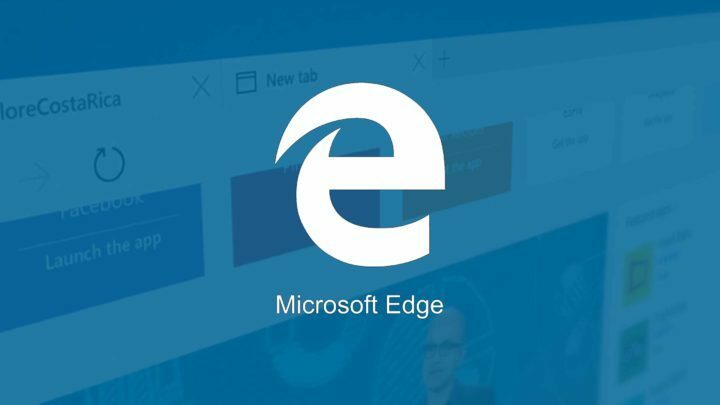- „Microsoft Edge“ yra numatytoji žiniatinklio naršyklė „Windows 10“ ir skirta „Internet Explorer“ pakaitalui.
- Daugelis vartotojų pranešė, kad „Microsoft Edge“ dingo jų kompiuteryje.
- Norėdami sužinoti daugiau apie naršykles apskritai, apsilankykite mūsų specializuotoje Naršyklių centras.
- Šis straipsnis yra mūsų dalis Krašto stebulėir, jei ieškote naudingesnių vadovų, siūlome tai patikrinti.

Jūs nusipelnėte geresnės naršyklės! 350 milijonų žmonių kasdien naudojasi „Opera“ - tai visavertė navigacijos patirtis, teikiama kartu su įvairiais įmontuotais paketais, didesniu išteklių naudojimu ir puikiu dizainu.Štai ką „Opera“ gali padaryti:
- Lengvas perkėlimas: naudokite „Opera“ padėjėją, kad galėtumėte perkelti išeinančius duomenis, pvz., Žymes, slaptažodžius ir kt.
- Optimizuokite išteklių naudojimą: jūsų RAM atmintis naudojama efektyviau nei „Chrome“
- Patobulintas privatumas: nemokamas ir neribotas VPN integruotas
- Nėra skelbimų: įmontuotas skelbimų blokatorius pagreitina puslapių įkėlimą ir apsaugo nuo duomenų gavybos
- Atsisiųskite „Opera“
„Windows 10“ iš esmės buvo nauja „Microsoft“ galimybė suvienyti darbalaukį, taip pat ir mobiliąją ekosistemą naudojant „Windows“.
„Microsoft 10“ vizija turėti vieną operacinę sistemą tiek mobiliesiems įrenginiams, tiek staliniams kompiuteriams labai pasitvirtino naudojant „Windows 10“.
Tokios funkcijos kaip „Continuum“ leidžia vartotojams naudoti „Windows 10“ sistemą bet kokio tipo įrenginyje geriausia forma, t.
„Windows 10“ automatiškai nustato įrenginio, kuriame jis naudojamas, tipą, tada prisitaiko pagal įrenginį ir taip, jei esate naudojant jį jutikliniame įrenginyje, tada „Windows 10“ automatiškai pritaikys vartotojo sąsają, kuri geriausiai tinka jutikliniam sąsajos.
Bet kokiu atveju, vienas iš daugybės naujų dalykų „Windows 10“ buvo „Microsoft Edge“ tai yra visiškai nauja naršyklė, kurią „Microsoft“ sukūrė norėdama suteikti geriau Naršymo internete patirtis vartotojams.
Tačiau, kaip žinote, „Windows 10“ turi daug klaidų ir kartais žmonės susiduria su kai kuriomis iš šių erzinančių klaidų.
Viena iš klaidų yra tai, kad „Microsoft Edge“ visiškai išnyksta iš sistemos ir atsiranda tik atidarius kai kurias naujienas „Cortana“.
Šiame įraše mes eisime į priekį ir išspręsime „Microsoft Edge“ išnykimo problemą, todėl pradėkime!
Šie sprendimai pasirodė esąs naudingi ir šiais atvejais:
- „Microsoft Edge“ dingo
- Briaunoje nėra „Windows 10“
- „Microsoft Edge“ dingo iš „Windows 10“
- Edge dingo
- Trūksta „Microsoft Edge“ iš „Windows 10“
Ką daryti, jei „Microsoft Edge“ dingsta „Windows 10“?
Turinys:
- Apsvarstykite galimybę naudoti kitą naršyklę
- Ieškokite jo
- Išbandykite „System File Checker“
- Norėdami tai išspręsti, naudokite „Windows Powershell“
- Išjunkite ugniasienę
- Išjunkite antivirusinę programą
- Paleiskite trikčių šalinimo įrankį
- Įdiekite naujausius naujinimus
- Pašalinkite naujausią naujinimą
- Pakeiskite saugos leidimą
1. Apsvarstykite galimybę naudoti kitą naršyklę
Jei atliksite visus trikčių šalinimo veiksmus ir pastebėsite, kad „Microsoft Edge“ vis dar nerodoma, galbūt turėtumėte apsvarstyti galimybę naudoti kitą įrankį. Pvz., Jei pasirinkote dėl „Chromium“ variklio, rekomenduojame duoti Opera suvis.
Jis sukurtas naudojant tą pačią architektūrą, tačiau yra patikimesnis ir stabilesnis, todėl mažiau linkęs į klaidas ir problemas.
Paleiskite sistemos nuskaitymą, kad rastumėte galimų klaidų

Atsisiųskite „Restoro“
Kompiuterio taisymo įrankis

Spustelėkite Paleiskite nuskaitymą rasti „Windows“ problemų.

Spustelėkite Taisyti viską išspręsti patentuotų technologijų problemas.
Paleiskite kompiuterio nuskaitymą naudodami „Restoro“ taisymo įrankį, kad rastumėte klaidų, sukeliančių saugumo problemas ir sulėtėjimą. Baigus nuskaityti, taisymo procesas sugadintus failus pakeis naujais „Windows“ failais ir komponentais.
Jis yra nepaprastai lengvas, gali būti labai pritaikytas, o priedai leidžia specializuotis bet kuria norima kryptimi: srautu, žaidimais, teksto redagavimu ir kt.

Opera
Ši žiniatinklio naršyklė sužavės jus tuo, kaip jaučiasi lengva ir moderni, ir tai gali būti jūsų numatytoji naršyklė per trumpą laiką.
Apsilankykite svetainėje
2. Išjunkite antivirusinę programą
Tas pats pasakytina ir apie jūsų trečiųjų šalių antivirusinę programą. Nors tai turėtų išlaikyti „Edge“ saugą, jūsų antivirusinė programa taip pat gali neleisti jai veikti.
Taigi, sprendimas yra kelioms minutėms išjungti antivirusinę programą ir sužinoti, ar „Edge“ veikia išjungus antivirusinę programą. Jei naršyklė veikia, galite ją įtraukti į antivirusinių programų baltąjį sąrašą, kad išvengtumėte tolesnių trukdžių.
Arba galite pabandyti naudoti antivirusinę priemonę, kuri mažiau trukdo jūsų sistemos procesams, o tai taip pat buvo daug kartų įrodyta.
Vienas iš tokių antivirusų yra „Bullguard“, o kol juo naudositės, pagaliau sužinosite, ką jis jaučia patinka būti apsaugotiems nuo kenkėjiškų programų, bet nesukeliant lėtos ar pripildytos sistemos galvos skausmo klaidos.

„Bullguard Antivirus“
Apsaugokite savo sistemą nuo kenkėjiškų programų ir neprivalote saugiai prekiauti šia nuostabia ir be trukdžių antivirusine programa.
Gauk Tai dabar
3. Paieška dėl tai
- Atviras Pradžios meniu ir tipas Briauna.
- Jūs pastebėsite, kad „Microsoft Edge“ pasirodo rezultatuose.

- Dešiniuoju pelės mygtuku spustelėkite rezultatą ir spustelėkite Prisegti prie užduočių juostos.
- Taip pat yra galimybė Prisegti / atsegti nuo pradžios tai reiškia, kad galite arba prisegti, arba atsegti piktogramą meniu Pradėti.
- Prisegę atgal, galėsite be problemų naudoti tinkamai „Microsoft Edge“.
4. Išbandykite „System File Checker“
- Paspauskite „Windows + X“ klaviatūros klavišus ir spustelėkite komandų eilutė (admin).
- Dabar komandinėje eilutėje turite įvesti šią komandą ir paspausti Enter.
- sfc / scannow

- sfc / scannow
- Tai turėtų išspręsti „Windows 10“ dingusio „Microsoft Edge“ problemą. Bet jei taip nebuvo, pereikite prie kito metodo.
5. Norėdami tai išspręsti, naudokite „Windows Powershell“
- Atviras Pradžios meniu ir tipas „PowerShell“.
- Pastebėsite, kad pasirodys du rezultatai. Pasirinkite ką tik skaitomą „Windows PowerShell“.
- Dabar įveskite toliau pateiktą komandą.
„Get-AppxPackage -AllUsers“ „Foreach“ {Add-AppxPackage -DisableDevelopmentMode -Registruokite „$ ($ _. InstallLocation) AppXManifest.xml“}
- Galite pamatyti klaidą, bet nesijaudinkite.
- Vykdžius komandą, iš naujo paleiskite kompiuterį.
6. Ugniasienės posūkis
- Eikite į Paiešką, įveskite užkardair atidarykite „Windows Defender“ užkarda.
- Pasirinkite Įjunkite arba išjunkite „Windows Defender“ užkardą.
- Išjunkite „Windows“ ugniasienę abiem privatus ir visuomenės tinklus.
- Patvirtinkite pasirinkimą ir bandykite dar kartą atnaujinti.
7. Paleiskite trikčių šalinimo įrankį
- Eikite į nustatymus.
- Eik į Atnaujinimai ir sauga > Trikčių šalinimas.
- Pasirinkite „Windows Store“ programosir eik į Paleiskite trikčių šalinimo įrankį.

- Vykdykite tolesnes ekrane pateikiamas instrukcijas ir leiskite procesą užbaigti.
- Iš naujo paleiskite kompiuterį.
8. Įdiekite naujausius naujinimus
Kadangi „Microsoft Edge“ yra „Windows 10“ OS dalis, ji reguliariai gauna naujinimus per „Windows Update“. Jei jūsų „Edge“ problema yra gerai žinoma, „Microsoft“ tikriausiai jau dirba su taisymu, kuris bus pateiktas per „Windows Update“.
Taigi, tiesiog atnaujinkite savo sistemą. Norėdami patikrinti, ar nėra naujų naujinių, eikite į Nustatymai> Atnaujinimai ir sauga ir patikrinkite, ar nėra naujinių.
9. Pašalinkite naujausią naujinimą
- Eiti į Nustatymai.
- Eik į Atnaujinimai ir sauga > Windows "naujinimo.
- Eiti į Atnaujinti istoriją > Pašalinkite naujinius.

- Dabar raskite naujausią kompiuteryje įdiegtą naujinimą (galite rūšiuoti naujinius pagal datą), dešiniuoju pelės mygtuku spustelėkite jį ir eikite į Pašalinti.
- Iš naujo paleiskite kompiuterį.
10. Pakeiskite saugos leidimą
- Eikite į Paiešką ir įveskite % localappdata%. Atidaryk „AppDataLocal“ aplanką.
- Eikite į „MicrosoftWindows“ aplanką. Raskite WER aplanką, dešiniuoju pelės mygtuku spustelėkite jį ir pasirinkite Savybės.
- Eiti į Saugumas skirtuką ir spustelėkite Redaguoti mygtuką.
- Pasirinkite PARAIŠKŲ PAKETAI vartotojas ir patikrinkite Skaityti ir vykdyti, Išvardykite aplanko turinį ir Perskaityk parinktys Leisti stulpelį.
- Spustelėkite Taikyti ir Gerai kad išsaugotumėte pakeitimus.
Tai yra trys metodai, kurie neabejotinai turėtų ištaisyti šią „Microsoft Edge“ klaidą, išnykstančią dėl kažkokių keistų priežasčių.
 Vis dar kyla problemų?Ištaisykite juos naudodami šį įrankį:
Vis dar kyla problemų?Ištaisykite juos naudodami šį įrankį:
- Atsisiųskite šį kompiuterio taisymo įrankį įvertintas puikiai „TrustPilot.com“ (atsisiuntimas prasideda šiame puslapyje).
- Spustelėkite Paleiskite nuskaitymą rasti „Windows“ problemų, kurios gali sukelti kompiuterio problemų.
- Spustelėkite Taisyti viską išspręsti patentuotų technologijų problemas (Išskirtinė nuolaida mūsų skaitytojams).
„Restoro“ atsisiuntė 0 skaitytojų šį mėnesį.
Dažnai užduodami klausimai
„Microsoft Edge“ neturi tokių įrankių juostų kaip „Internet Explorer“. Jei praleidote įrankių juostas, visada galite naudoti „Internet Explorer“ sistemoje „Windows 10“.
Norėdami išspręsti „Microsoft Edge“, eikite į Nustatymų programą> Programos. Suraskite „Microsoft Edge“ ir spustelėkite Išplėstinės parinktys> Pataisyti, kad pataisytumėte „Microsoft Edge“.
Norėdami iš naujo įdiegti „Microsoft Edge“, atidarykite „PowerShell“ ir vykdykite šią komandą: „Get-AppXPackage -Name Microsoft“. „MicrosoftEdge“ ForEach {Add-AppxPackage -DisableDevelopmentMode -Registruokite „$ ($ _. InstallLocation) AppXManifest.xml“}.
Gali būti, kad įdiegtame naujinime yra tam tikrų klaidų. Norėdami išspręsti problemą, gali tekti pašalinti naujinimą arba palaukti, kol „Microsoft“ išspręs problemą.